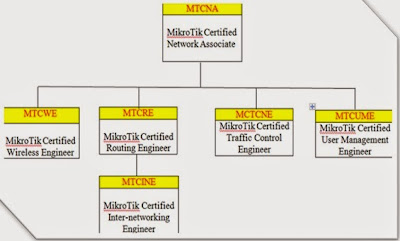RANGKUMAN MIKROTIK
Jenjang Sertifikasi :
I.
MTCNA
2. Pastikan nama anda ditulis lengkap dalam profil,
karena nama tersebut otomatis akan tercetak dalam sertifikat.
3. Online test terdiri atas 25 soal dalam waktu 1 jam.
4. Soal setiap test random, dengan beberapa soal mungkin
ada yang sama dengan soal sebelumnya.
5. Passing grade 60%, nilai 50%-59% bisa test ulang.
6. Hati-hati membaca soal, disamping bahasa inggris dari
soal yang kadang-kadang kurang mudah dipahami, perbanyak referensi untuk
menjawab.
II.
Sejarah
MikroTik
MikroTik adalah perusahan
kecil berkantor pusat di Latvia bersebelahan dengan Rusia, pembentuknya
diprakasai oleh John Trully dan Arnis Riekstins. Jhon Trully berkebangsaan
Amerika Serikat pergi ke Latvia dan berjumpa dengan Arnis Riekstins yang
sarjana Fisika dan Mekanika pada tahun 1995. Tahun 1996 John dan Arnis mulai
“me-routing dunia” (visi MikroTik adalah me-routing seluruh dunia). Mulai
dengan system Linux dan MS DOS yang dikombinasikan dengan Wireless LAN (W-LAN)
Aeronet berkecepatan 2Mps di Moldova. MikroTik banyak dipakai di negara
berkembang dan terus meningkat karena harganya yang murah, flexsibility fungsi
dan embedded system wireless dan router.
III.
Jenis,
Arsitektur dan Tipe MikroTik
Á Jenis MikroTik
MikroTik RouterOS™
ª Software untuk mengubah PC biasa menjadi sebuah router
yang handal
ª Berbasis Linux
ª Diinstall sebagai Sistem Oprasi
MikroTik RouterBoard
ª Built in hardware (board) yang menggunakan RouterOS
sebagai Oprating Sistemnya
ª Tersedia muai dari low-end s/d high-end Router
A.Tipe RouterBoard
RouterBoard memiliki kode tertentu
Kode lain dibelakang tipe
U – dilengkapi port USB
A – Advanced, biasanya diatas lisensi level 4
H – High Performance, processor lebih tinggi
R – dilengkapi wireless card embedded
G – dilengkapi port Ethernet Gigabit
RB 751U 2HnD = RouterBoard Seri 7, dengan 5 port
Ethernet, 1 port wireless, USB, High Performance, Dual Chain.
Á
Arsitektur
RouterBoard
Arsitektur RouterBoard dibedakan berdasarkan jenis dan
kinerja processor, software/OS untuk setiap arsitektur berbeda.
Mips (Microprocessor without Interlocked Pipeline
Stages) adalah jenis processor dikembangkan oleh MIPS Computer System, Inc.
Pada MikroTik ada 2 jenis yaitu mipsle (mips – little endian) dan mipsbe (mips
– big endian), endian / endiannes istilah yang menggambarkan urutan byte yang
disimpan dalam memori computer missal MikroTik disimpsn dengsn urutan kiTorkiM.
IV.
Fitur
Mikrotik
Mensupport banyak driver perangkat
Á
Ethernet, V35,
ISDN, UDB 3G Modem, E1/T1, USB Mass Storage
Á
LCD, Wireless
Card, Memory Card, UPS
Driver perangkat untuk PCI, MiniPCI, PC (PCMCIA) dan
CardBus dapat diload otomatis. Beberapa Network Interface (khususnya ISA, ISDN
dan PCI card) memilik driver yang diload manual.
User tidak dapat menambahkan sendiri driver perangkat,
driver yang dapat digunakan adalah driver yang disertakan dalam paket RouterOS
MikroTik.
MikroTik memiliki fitur melebihi “router”
Á
Manajement user
(PPPoPe, Hotspot, DHCP, dll).
Á
Routing (Statik,
BGP, WMM, OSPF).
Á
Firewall &
NAT (fully-customized, linux based).
Á
QoS/Bandwidth
limiter (fully customized, linux based).
Á
Tunnel (PPTP,
L2TP, PPPoE, EoIP, SSTP, OpenVPN).
Á
Real-time Tools
(Torch, watchdog, mac-ping, MRTG).
V.
Level
MikroTik
Fitur RouterOS ditentukan oleh level lisensi yang
melekat pada perangkat. Level lisensi menentukan masa pakai dan membatasi fitur
yang digunakan. Bila media penyimpanan diformat dengan non MikroTik, maka
lisensi akan hilang.
Pada MikroTik RouterOS, Lisensi dapat dilihat pada
menu System>license
VI.
TCP/IP
Basic
Á
Osi Layer
ª
OSI (Open System
Interconnection). Disebut dengan model OSI layer 7.
ª
OSI adalah model
arsitektural jaringan dikembangkan oleh badan Internasional Organization for
Standardization (ISO) di Europa tahun 1977.
ª
Sebelum
munculnya model referensi OSI, jaringan computer sangat tergantung pada vendor
pemasok perangkat jaringan yang berbeda-beda.
ª
OSI Layer Model
dapat dilihat sebagai model ideal dari koneksi logis yang harus terjadi agar
komunikasi data dalam jaringan dapat berlangsung.
Untuk setiap pengiriman
data, dalam tiap layer akan ditambah header untuk mengidentifikasi saat data
diterima disisi penerima.
Á
MAC Address
(Media Access Control Address)
ª
Adalah sebuah
alamat jaringan yang diimplementasikan pada lapisan data-link (layer 2) dalam
OSI 7 layer model.
ª
Dalam computer,
MAC Address ditetapkan ke sebuah kartu jaringan (network interface card/NIC).
ª
MAC Address
merupakan alamat unik yang memiliki panjang 48-bit (6 byte) atau 12 digit
bilangan heksadeksimal (0,1,2,3,4,5,6,7,8,9,A,B,C,D,E,F) untuk 6 digit pertama
merepresentasikan vendor pembuat kartu jaringan.
ª
Contoh :
02-00-4C-4F-50
ª
MAC Address di
IPv6 melekat di alamat IP dari host
tersebut.
Á
IP Address
IP (Internet Protocol) terdapat pada Network Layer 3
OSI. IP address digunakan untuk pengalamatan suatu PC/host secara logic.
Terdapat 2 jenis IP Address :
ª
IPv4
¶
Pengalamatan 32
bit
¶
Jumlah max host
4, 294, 967, 296
ª
IPv6
¶
Pengalamatan 18
bit
¶
Jumlah max host
340, 282, 366, 920, 938, 463, 374, 607, 431, 768, 211, 456
¶
Memiliki header
paket lebih sederhana dibandingkan IPv4
Á
Subnetting
Alamat IP didesain untuk digunakan secara berkelompok
(sub-jaringan/subnet).
Subnetting adalah cara untuk memisahkan dan
mendistribusikan beberapa alamat IP. Host/perangkat yang terletak pada subnet
yang sama dapat berkoneksi secara langsung (tanpa routing).
ª
Notasi Subnet
Subnet ditulis dalam format 32 bit/dalam bentuk
decimal (prefix Length)
ª Network
ID dan Broadcast
Dalam
kelompok IP address ada 2 jenis Ip yang sifatnya khusus :
¶
Network ID : identitas suatu kelompok IP.
¶
Broadcast : alamat IP untuk memanggil semua IP network.
Untuk
menentukan network id dan broadcast dari sebuah alamat IP dengan netmask
tertentu, daoat dilakukan dengan oprasi logika AND.
Á
IP Privat
IP address dibedakan menjadi IP Public dan IP Privae.
IP Public adalah IP address yang digunakan unuk koneksi jaringan global
(internet) secara langsung dan bersifat unik. IP Prevate digunakan untuk
jaringan privat/local (LAN).
Á
IP Bogon
Bogons adalah prefiks IP yang tidak boleh muncul dalam
table routing internet, dan pasti tidak akan muncul dalam paket jaringan. IP
Bogon tidak memiliki keabsahan pengguna dan biasnya adalah hasil dari kesalahan
konfigurasi yang tidak sengaja untuk suatu kesengajaan untuk tujuan tertentu.
IP Bogon dapat berubah sesuai kebijakan lembaga internet dunia (IANA).
Á
Koneksi Host to
Host
Á
Protocol dan
Port
Protocol adalah standar aturan/prosedur untuk komunikasi
data specific dalam jaringan internet, contoh protocol yang sering digunakan :
ª
Transmission
Control Protocol (TCP)
ª
User Datagram
Protocol (UDP) => DNS
ª
Internet Control
Message Protocol (ICMP) => ping traceroute
ª
Hypertext
Transfer Protocol (HTTP) => web
ª
Post Office
Protocol (POP3)
ª
File Transfer
Protocol (FTP)
ª
Internet Message
Access Protocol (IMAP)
Port adalah sebuah aplikasi-spesifik atau proses
spesifik pada computer /host yang menjalankan suatu servise untuk komunikasi
jaringan. Port diberi penomoran :
ª
Dari 0 s/d 1023
(well-known ports)
ª
Dari 1024 s/d
49151 (registered port)
a Dari 49152 s/d 65535 (nregistered/dynamic, private or
ephemeral ports).